A veces podemos necesitar pasar rápidamente de una imagen de mapa de bits a una vectorial, porque queremos recortarla en vinilo o porque queremos escalarla, o simplemente porque qeremos un efecto diferente.
1- Dibujar a mano o en un software de dibujo (procreate, photoshop, …) el elemento que queramos. Si utilizamos blanco y negro, luego será más fácil hacer la tranformación. Si el dibujo lo hemos hecho a mano, debemos escanearlo [Este proceso necesita unas explicaciones a parte para poder llevarlo a cabo lo mejor posible]. Si hemos decidido dibujarlo mediante software, tenemos que tener en cuenta el formato del documento [DINA4, DINA5, …], el modo de color [RGB, CMYK, mapa de bits, …] y la resolución [300 ppp, 150ppp.], una recomendación para comenzar rápido serían DINA4, RGB, 300ppp, [Este proceso necesita unas explicaciones a parte para poder entenderlo lo mejor posible].
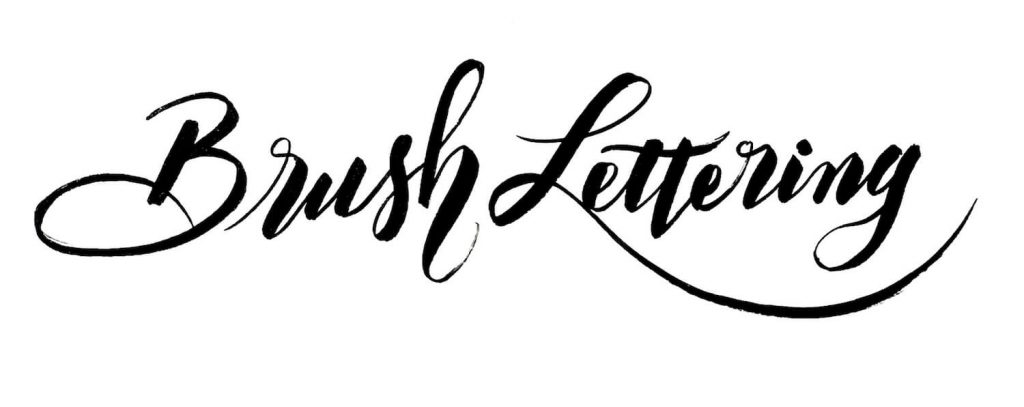
2- Colocamos en Illustrator la imagen creada, la seleccionamos en propiedad le decimos Calco Interactivo o Image Trace.
3- Escogemos la opció que nos conviene más, en nuestro caso como la imagen es blanco/negro, escogeremos Black/white. Para conocer las distintas posibilidades no hay como ir probando.
4- No nos quedemos con el primer resultado que nos sugiera, abramos las opciones y las opciones avanzadas y probemos distintas posibilidades par intentar acercarnos el máximo posible a la imagen que queremos.
5- Cuando ya hagámos terminado. Tenemos que asegurarnos de expandir el elemento. Si queremos retocarlo individualmente debemos desagruparlo.
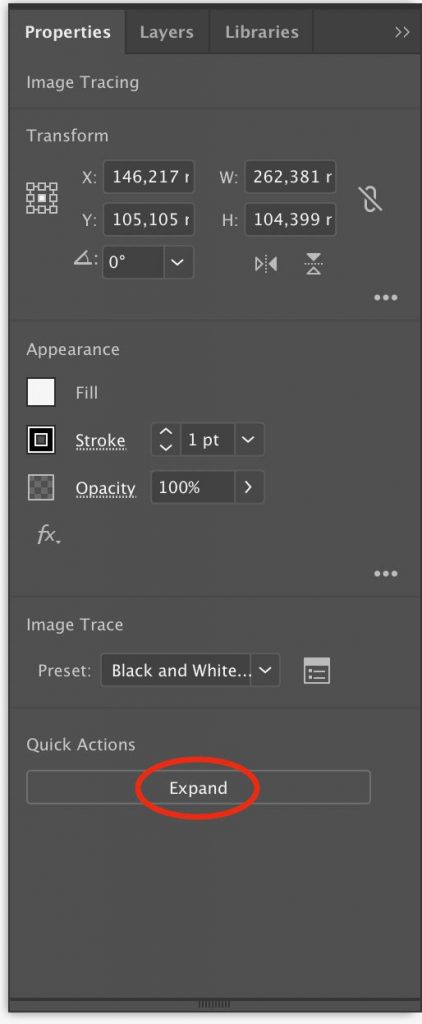
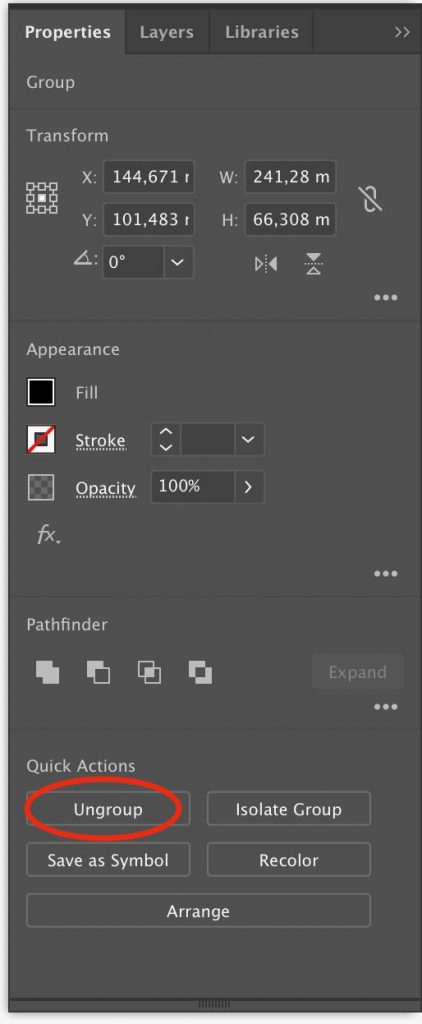
6- Al final nos tiene que quedar sólo el contorno. Para ver si lo tenemos correcto clickamos cmd+Y. Si queremos ver cómo preparar con mayor exactitud el arte final para vinilo, Arte Final para corte de vinilo.
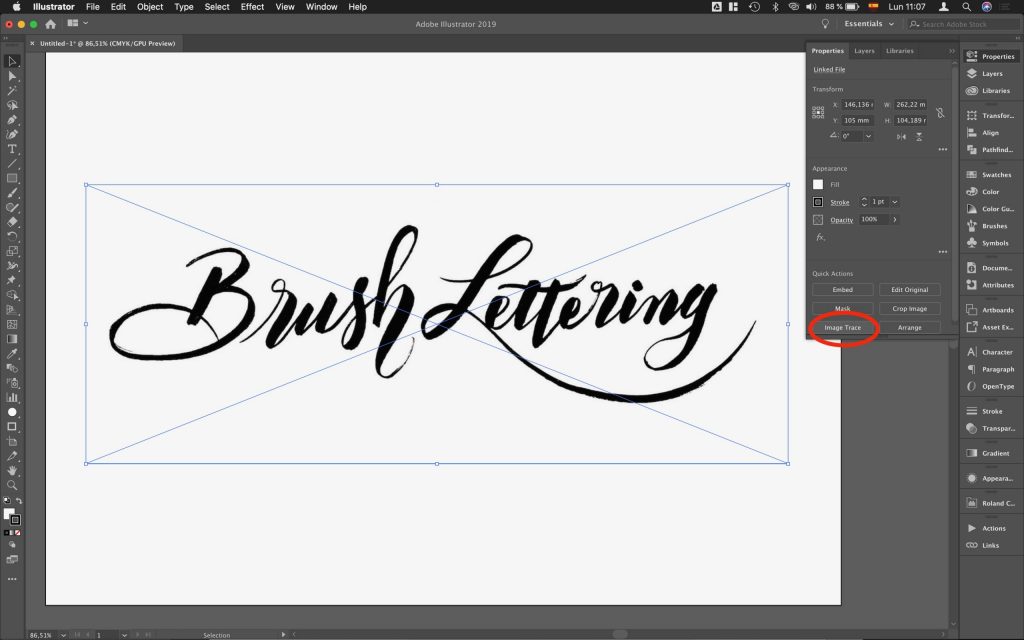
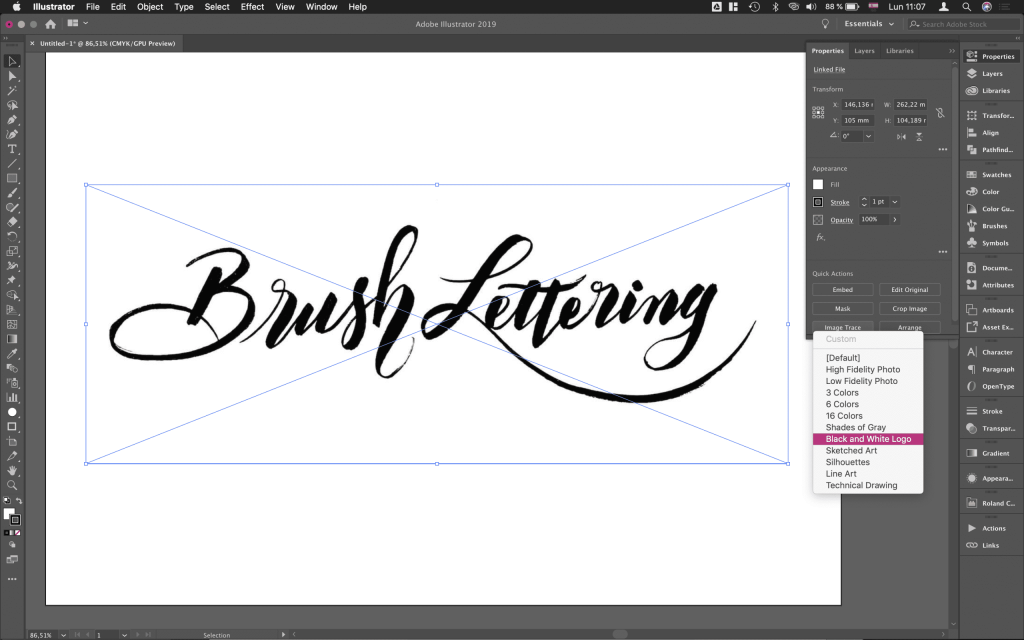
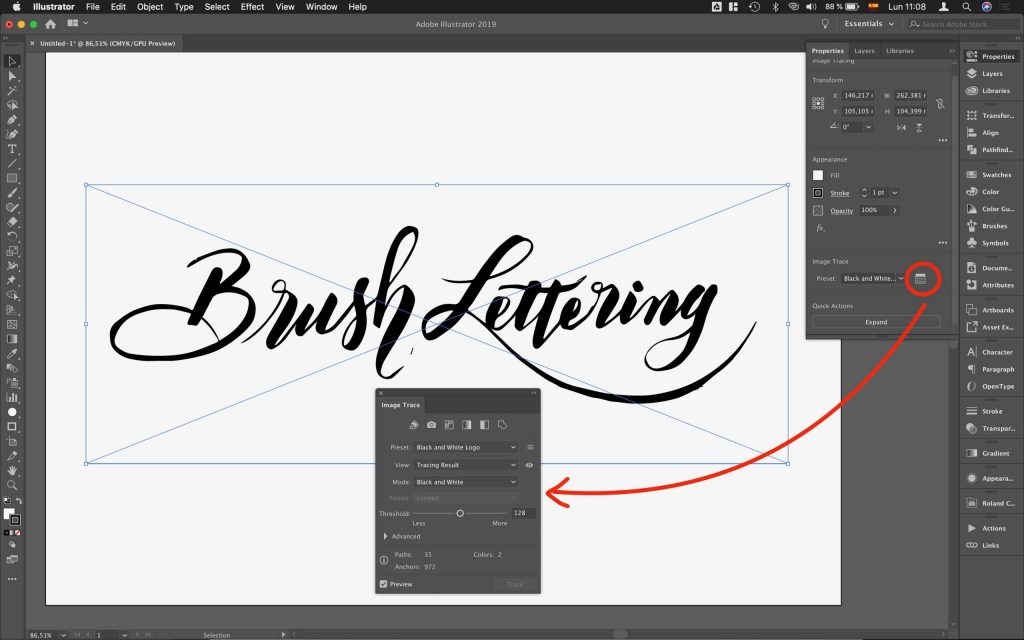
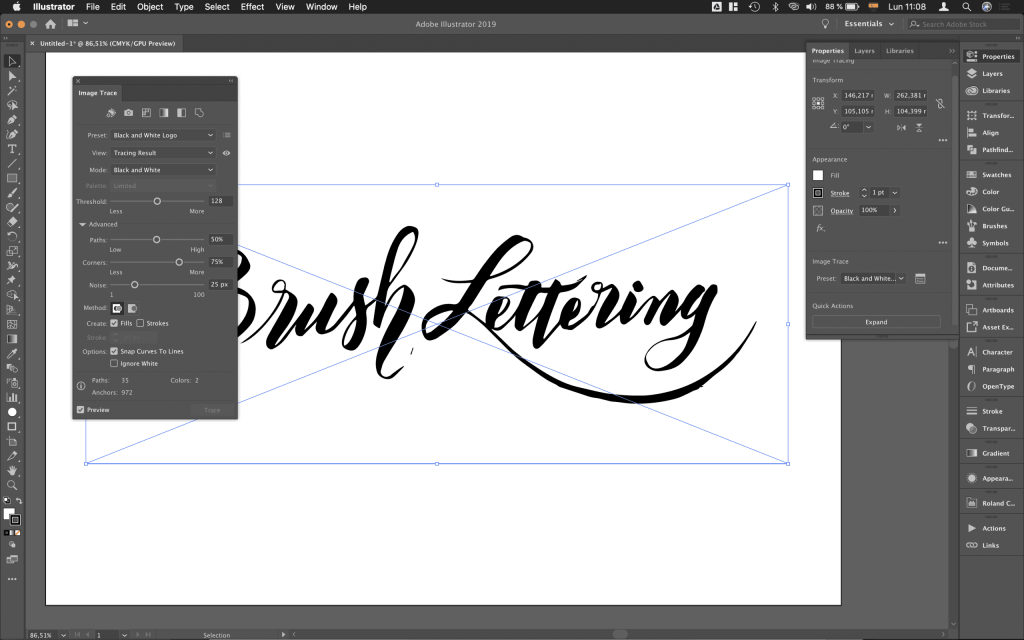
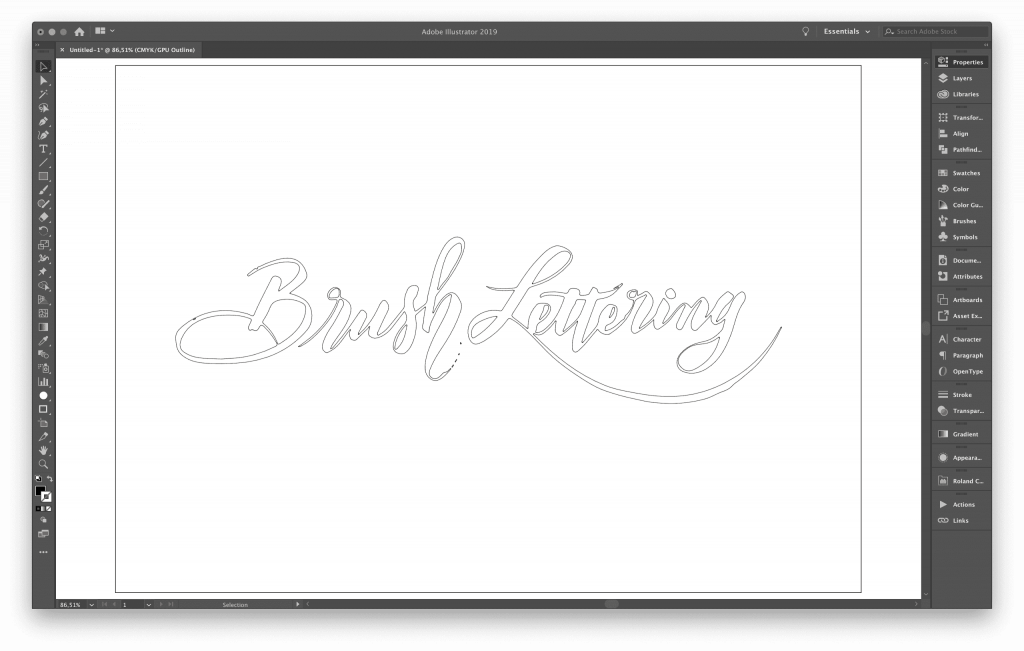
Sé el primero en comentar